系统之家win10安装步骤 系统之家重装系统步骤教程
系统之家win10安装步骤?系统之家win10系统是很受用户欢迎的操作系统,那么在下载了win10系统之后要怎么进行安装呢?借助系统之家装机工具,可以一键安装操作,来看下具体的步骤教程吧。
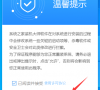
更新日期:2022-06-08
来源:系统部落
win10电脑怎么重新安装系统?长时间的使用系统,电脑就容易造成卡顿,运行缓慢,甚至出现电脑问题,这是因为电脑产生的文件过多,影响了性能,通过重新安装系统,可以让系统恢复良好状态,那要怎么重新安装win10系统呢?使用系统之家装机工具能够解决,一起来看下具体的步骤吧。
win10电脑怎么重新安装系统?
1、首先,关闭所有的杀毒软件,防止重装系统时出错。下载系统之家装机大师,然后打开软件,软件会进行提示,仔细阅读后,点击我知道了进入工具。
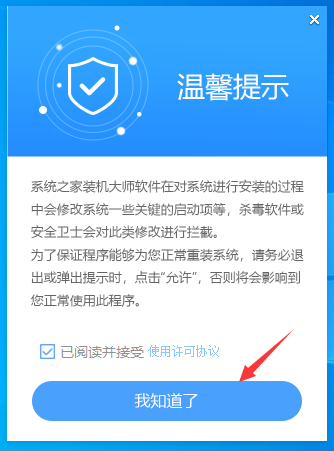
2、进入工具后,工具会自动检测当前电脑系统的相关信息,点击下一步。
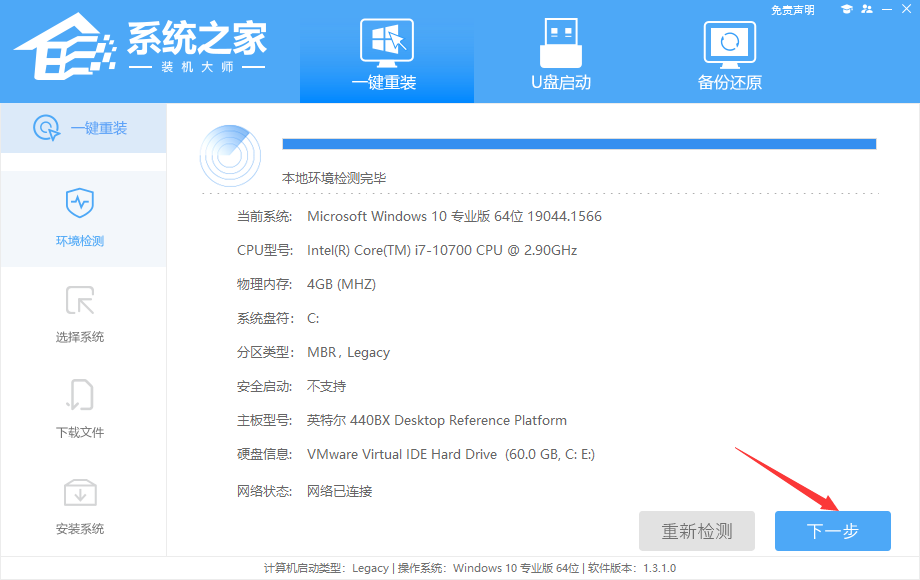
3、进入界面后,用户可根据提示选择安装Windows10 64位系统。注意:灰色按钮代表当前硬件或分区格式不支持安装此系统。
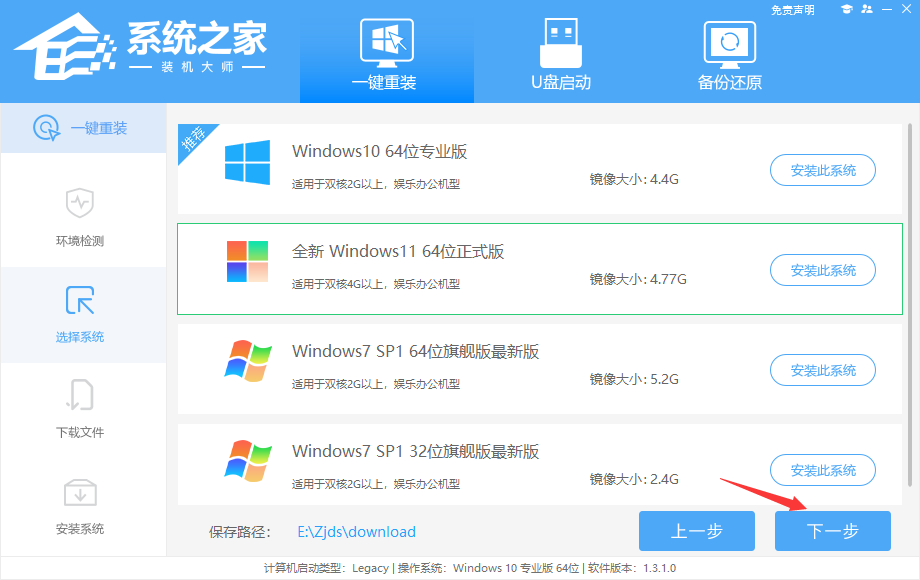
4、选择好系统后,等待PE数据和系统的下载。
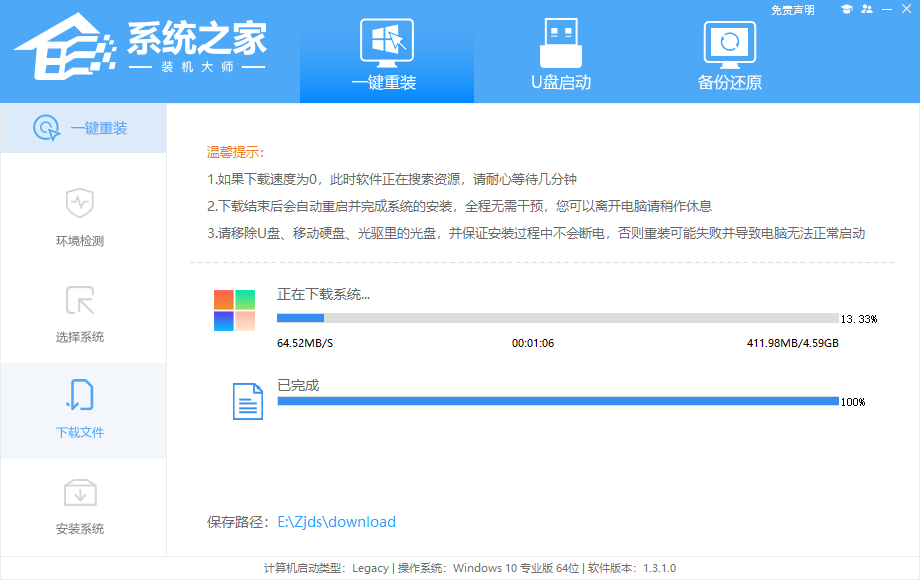
5、下载完成后,系统会自动重启系统。
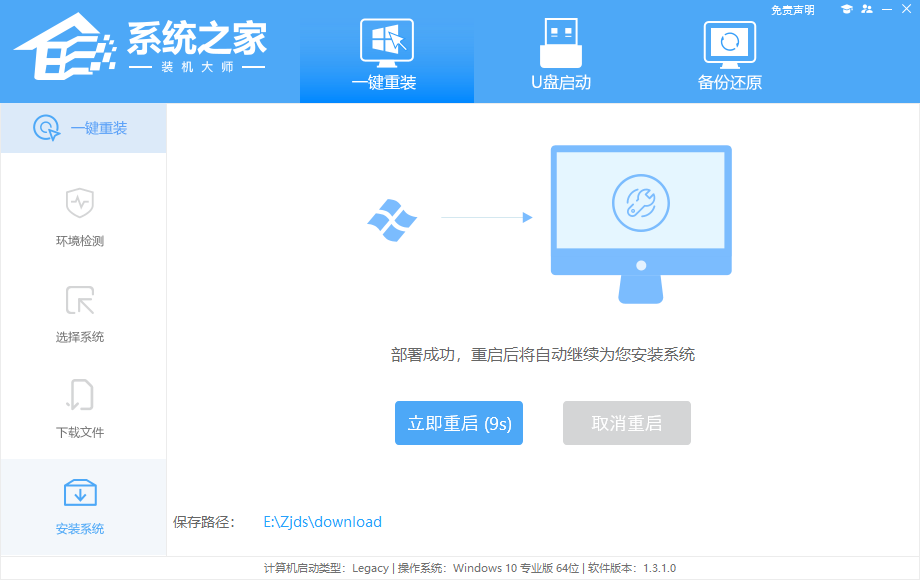
6、重启系统后,系统会默认进入PE环境,进入后,系统将会自动进行备份还原,等待完成。
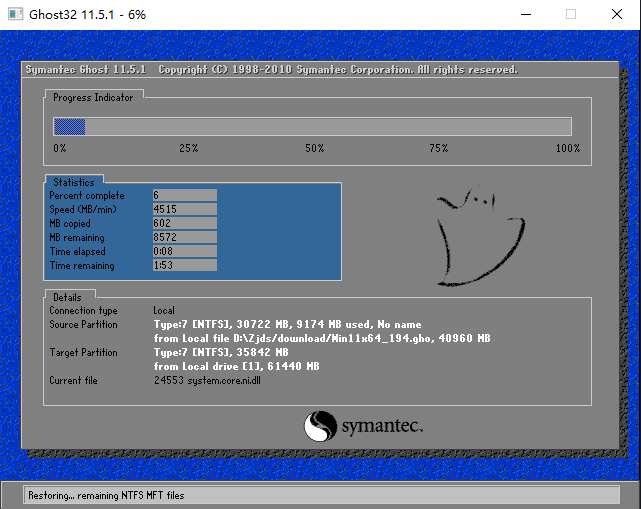
7、系统备份还原完成后,会开始系统自动安装,安装完成自动重启后即可进入系统。
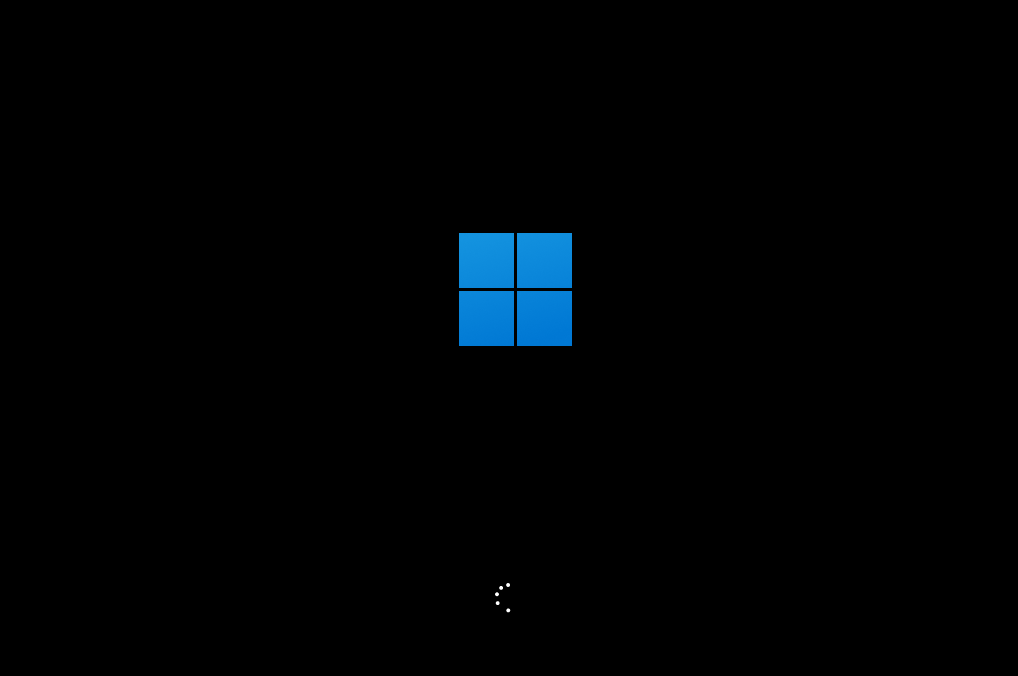
系统之家win10安装步骤 系统之家重装系统步骤教程
系统之家win10安装步骤?系统之家win10系统是很受用户欢迎的操作系统,那么在下载了win10系统之后要怎么进行安装呢?借助系统之家装机工具,可以一键安装操作,来看下具体的步骤教程吧。
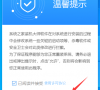
新手如何重装系统win10?系统之家装机大师win10安装步骤
新手如何重装系统win10?win10系统经过几个版本的完善,是当下使用用户最多的操作系统,但是win10系统使用久了之后,容易出现问题,最快的就是进行系统重装,很多新手都不清楚应该怎么重装,借助系统之家装机大师,可以轻松的一键解决

windows10在线安装哪个好?系统之家win10安装步骤
windows10在线安装哪个好?现在系统的安装方式主要有两种,一种通过u盘启动盘进行重装安装,一种可以直接在线进行安装,那么想要在线重装win10系统的话用哪个软件好呢?借助系统之家装机大师可以轻松的实现,一起来看下系统之家装机大师在线重装的教程吧。
